Win10删除微软五笔的操作方法!
时间:2017-04-06 来源:互联网 浏览量:
在WIndows 10操作系统安装部署过程会提示我们设置输入法,习惯使用五笔的用户在设置输入法的时候添加了微软输入法,但是在使用过程中感觉微软五笔不好用,想将其删除重新安装第三方五笔输入法,该如何删除呢?在本文中系统粉小编给大家分享下删除微软五笔的操作方法。
Win10删除微软五笔的操作方法:
1、点击开始菜单 - 【设置】按钮;
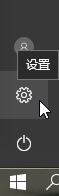
2、在windows 设置界面点击【时间和语言】;
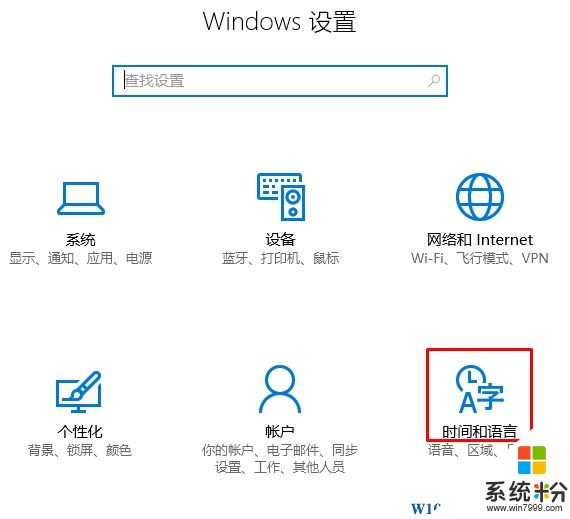
3、在左侧点击【区域和语言】;
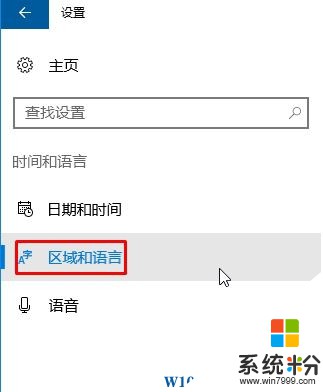
4、在语言下面点击【中文(中华人民共和国)】,点击【选项】;
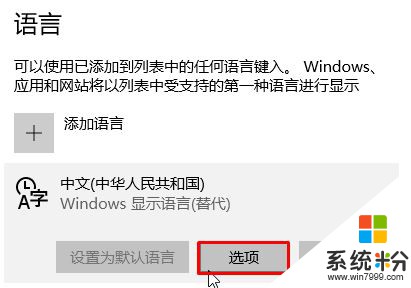
5、选择“微软五笔” 将其删除即可。如果遇到无法删除的现象,是因为当前没有其他输入法,只需先在安装一款兼容win10的输入法,即可将其删除了。
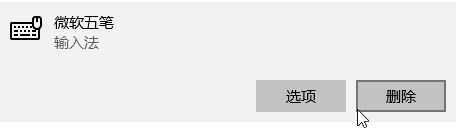
相关文章:
Win10系统微软拼音输入法怎么打顿号?
win10怎么设置默认英文输入法?win10默认英文输入的设置方法!
win10手写功能在哪里设置?win10手写输入法打开方法!
我要分享:
相关教程
- ·win10删除微软五笔输入法 Win10删除五笔输入法的方法
- ·win10专业版怎么删除微软账户?win10删除微软账户的操作方法!
- ·win10删除微软拼音灰色该怎么办?win10删除微软拼音的方法!
- ·正版微软window8系统升级win10如何操作?正版微软window8系统升级win10的操作方法。
- ·Win10系统微软拼音无法删除,按钮为灰色怎么办?Win10微软拼音删除方法
- ·win10怎么删除microsoft账户|win10删除微软账户的方法
- ·桌面文件放在d盘 Win10系统电脑怎么将所有桌面文件都保存到D盘
- ·管理员账户怎么登陆 Win10系统如何登录管理员账户
- ·电脑盖上后黑屏不能唤醒怎么办 win10黑屏睡眠后无法唤醒怎么办
- ·电脑上如何查看显卡配置 win10怎么查看电脑显卡配置
win10系统教程推荐
- 1 电脑快捷搜索键是哪个 win10搜索功能的快捷键是什么
- 2 win10系统老是卡死 win10电脑突然卡死怎么办
- 3 w10怎么进入bios界面快捷键 开机按什么键可以进入win10的bios
- 4电脑桌面图标变大怎么恢复正常 WIN10桌面图标突然变大了怎么办
- 5电脑简繁体转换快捷键 Win10自带输入法简繁体切换快捷键修改方法
- 6电脑怎么修复dns Win10 DNS设置异常怎么修复
- 7windows10激活wifi Win10如何连接wifi上网
- 8windows10儿童模式 Win10电脑的儿童模式设置步骤
- 9电脑定时开关机在哪里取消 win10怎么取消定时关机
- 10可以放在电脑桌面的备忘录 win10如何在桌面上放置备忘录
win10系统热门教程
- 1 win10怎么打开本地连接?win10本地连接打开方法!
- 2 Win10系统让文件夹图标显示你指定的图片!
- 3 win10哪些程序可以禁用?win10禁用自带程序优化系统的方法!
- 4win10如何设置免打扰时间|win10免打扰时间的设置方法
- 5让Win10系统锁屏后不关闭显示器/屏幕不黑屏的方法
- 6电脑怎样取消飞行模式设置 Win10如何关闭飞行模式
- 7如何查看win10是否永久激活命令 如何检查Win10系统是否已激活
- 8Win10安全删除硬件并弹出媒体如何隐藏?
- 9Win10任务栏文件资源管理器图标如何改? Win10任务栏文件资源管理器图标改的方法
- 10如何查看我的win10密钥?查看win10密钥命令!
最新win10教程
- 1 桌面文件放在d盘 Win10系统电脑怎么将所有桌面文件都保存到D盘
- 2 管理员账户怎么登陆 Win10系统如何登录管理员账户
- 3 电脑盖上后黑屏不能唤醒怎么办 win10黑屏睡眠后无法唤醒怎么办
- 4电脑上如何查看显卡配置 win10怎么查看电脑显卡配置
- 5电脑的网络在哪里打开 Win10网络发现设置在哪里
- 6怎么卸载电脑上的五笔输入法 Win10怎么关闭五笔输入法
- 7苹果笔记本做了win10系统,怎样恢复原系统 苹果电脑装了windows系统怎么办
- 8电脑快捷搜索键是哪个 win10搜索功能的快捷键是什么
- 9win10 锁屏 壁纸 win10锁屏壁纸设置技巧
- 10win10系统老是卡死 win10电脑突然卡死怎么办
